Mari kita mulai dengan beberapa peningkatan alur kerja yang menguntungkan pengguna Cinema-4D dalam semua varian.
Mode Solo
Di palet mode pengeditan, kita menemukan mode Solo, yang membantu menyembunyikan secara otomatis semua elemen yang tidak relevan dari adegan, sehingga kita dapat fokus pada pekerjaan di objek tertentu. Kami dapat memilih untuk menampilkan hanya objek tunggal (Tunggal) atau objek bersama dengan objek di bawahnya (Hierarki).
Sebagai titik awal untuk mengatur mode Solo, secara umum digunakan objek yang dipilih pada waktu awal. Melalui opsi tambahan Seleksi, kita juga dapat mengatur visibilitas secara otomatis.
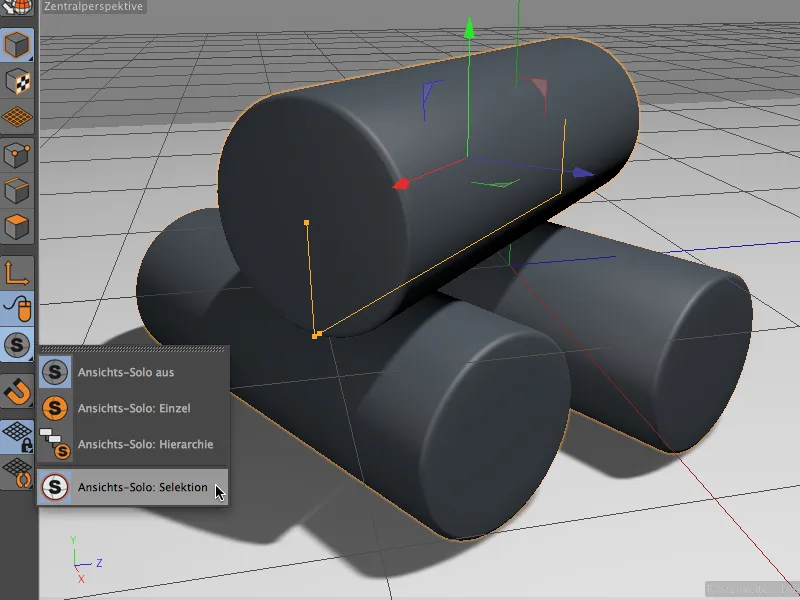
Sebagai contoh, dalam contoh kecil ini. Silinder atas di adegan kami memiliki dua silinder bawah di Manajer Objek sebagai sub-objek. Silinder atas yang lebih tinggi saat ini yang dipilih.
Di luar hierarki ini, terdapat grup Adegan dengan objek Lantai dan Lampu.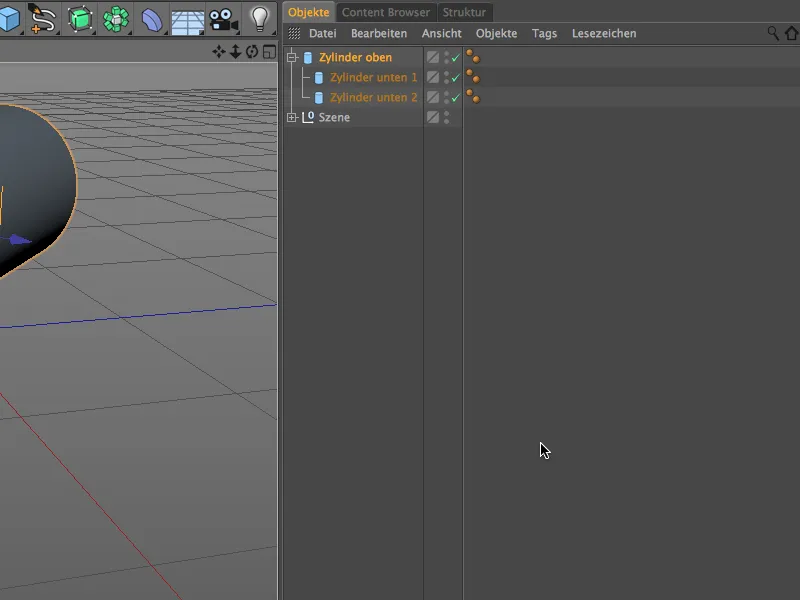
Dalam mode Solo Tunggal, kita hanya melihat bagian atas Silinder. Selain silinder yang berada di bawah secara hierarkis, elemen lain dari grup Adegan juga tidak terlihat.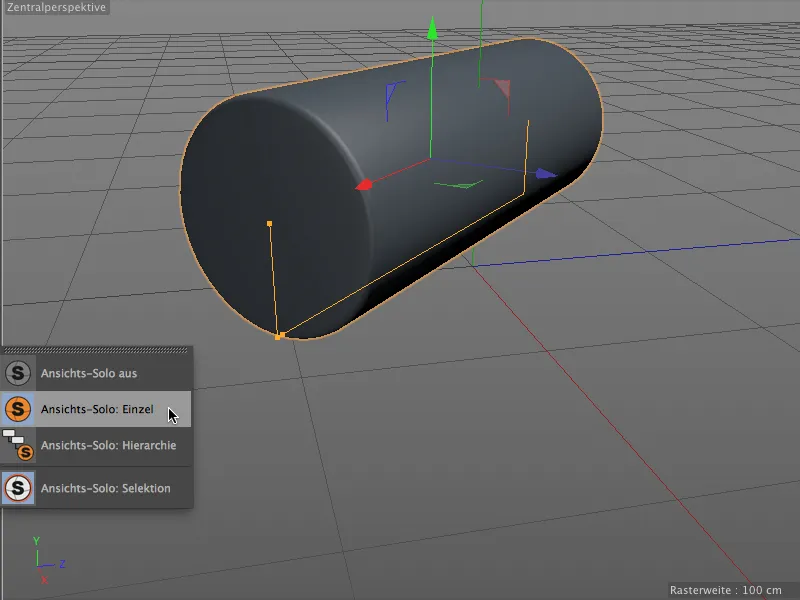
Dalam mode Solo Hierarki, tentu saja kita juga melihat kedua silinder di bawah. Sementara itu, grup objek Adegan tetap disembunyikan.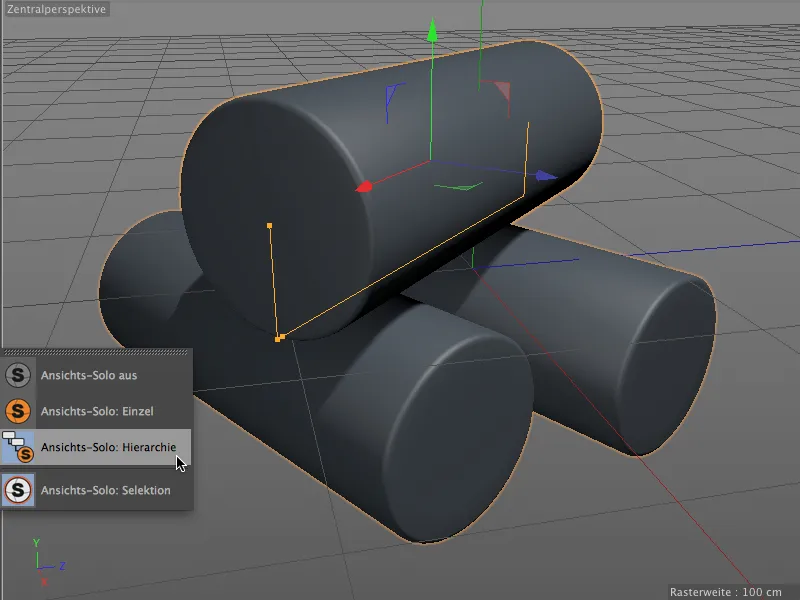
Pembuatan Keyframe Lebih Mudah
Proses pembuatan Keyframe dalam Cinema 4D sebenarnya tidak pernah "sulit", namun sekarang sudah cukup dengan sekali klik pada tombol Keyframe untuk membuat Keyframe pada waktu saat ini. Cukup dengan satu klik pada Keyframe yang sudah ada untuk menghapusnya.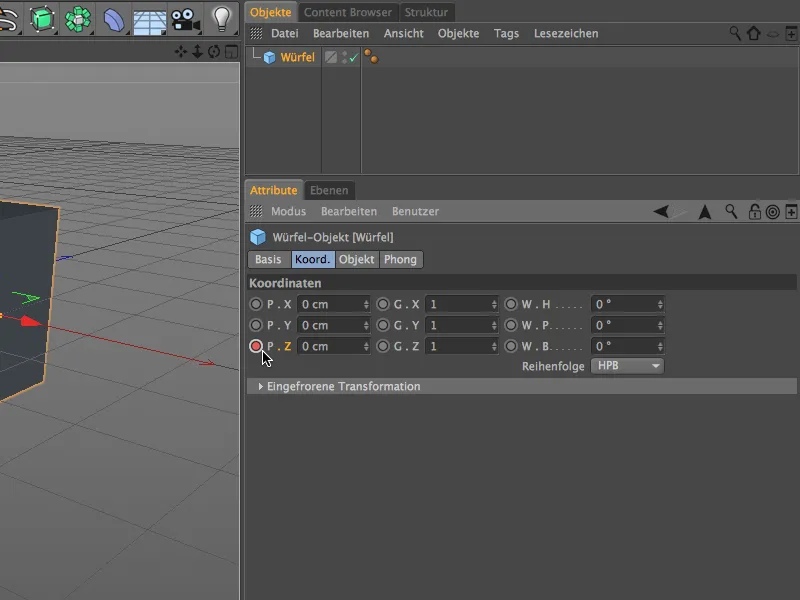
Tombol Keyframe masih memberi tahu kita, namun dengan tampilan yang lebih jelas, apakah sudah ada jalur animasi untuk parameter tersebut (lingkaran merah) atau apakah parameter sudah diubah tetapi belum disimpan sebagai Keyframe (lingkaran oranye).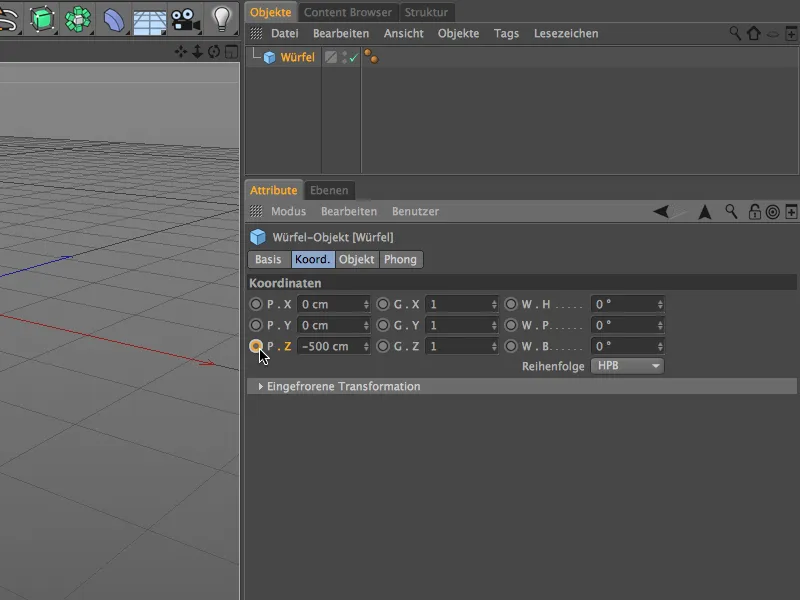
Jika cara baru pembuatan Keyframe ini tidak sesuai, Anda dapat kembali menggunakan fungsionalitas "lama" yang biasa melalui Pengaturan Program. Di sana, di bagian Timeline/Grafik Fungsi untuk Manajer Atribut, terdapat opsi Tombol Keyframe (lama).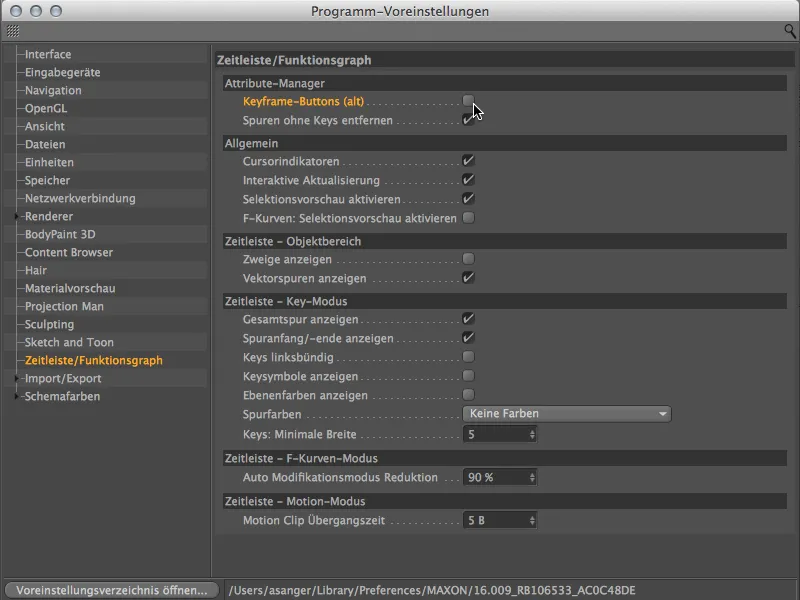
Objek Simetri Ditingkatkan
Objek Simetris menawarkan beberapa fitur baru yang sangat berguna dalam Versi 16, yang memudahkan pekerjaan pada model simetris. Untuk menjelaskan lebih jelas, mari kita lihat model Alien yang dibuat melalui Objek Symmetry. Sisi kanan dapat dipilih dan dimodifikasi, sedangkan sisi kiri hanya ada melalui pemantulan pada sumbu simetri.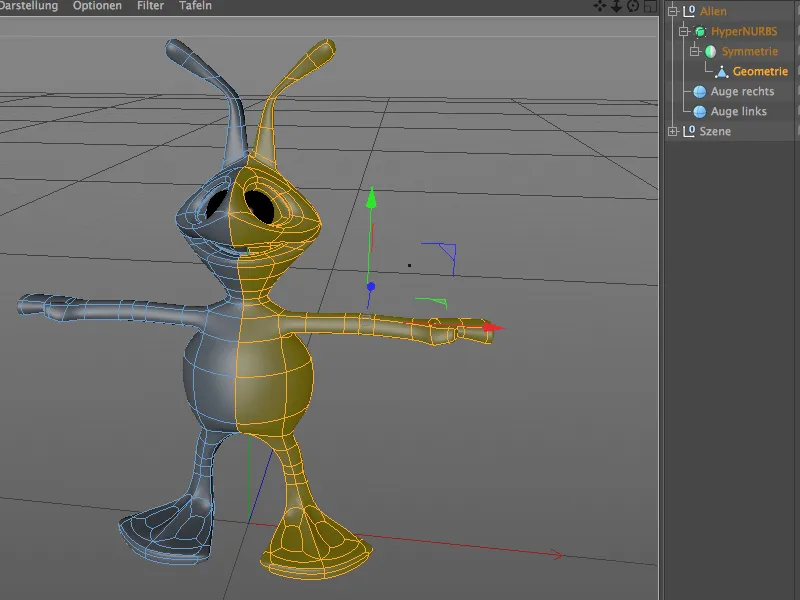
Dalam dialog pengaturan Objek Symetris, terdapat opsi tambahan yang tersedia untuk modeling. Melalui opsi Pertahankan Titik pada Sumbu, sekarang kita dapat memastikan bahwa tidak ada titik yang berada pada sumbu simetri tergeser secara tidak sengaja. Hapus Poligon di Sumbu mencegah Poligon berpindah melewati sumbu saat dimodifikasi dan menimbulkan masalah.
Tombol Balik membalikkan sisi yang dapat diedit dari model dengan sisi yang dipantulkan. Cukup dengan satu klik pada tombol ini, …
… untuk dengan mudah mengganti sisi dan melanjutkan pemodelan di sisi lain.
Tentu saja, Anda juga dapat melihat opsi Balik Otomatis di atasnya. Jika kami mengaktifkan opsi ini …
… maka kita tidak perlu lagi melakukan perubahan sisi Simetri secara manual. Ini akan dilakukan secara otomatis begitu kita melewati sumbu simetri dalam tampilan.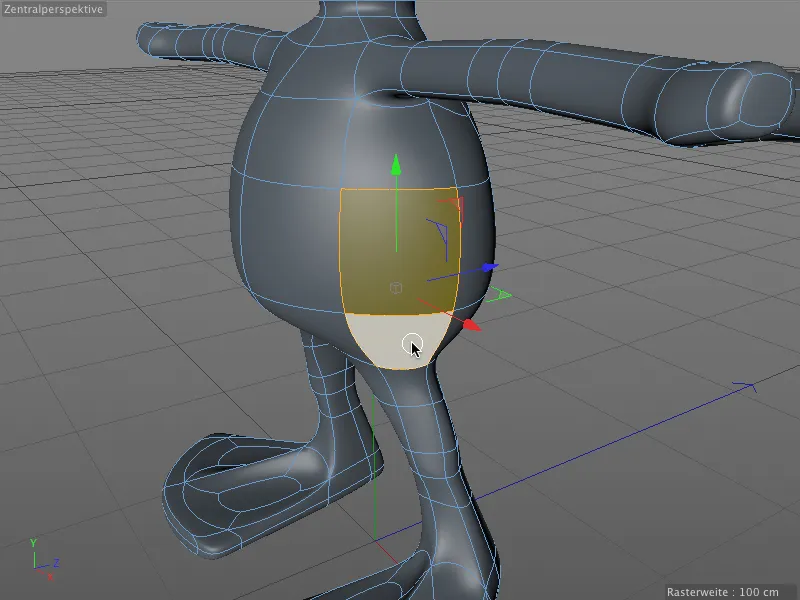
Sangat berguna: Saat menyebelah sisi, tidak hanya sisi sebelumnya yang dipantulkan dari model dapat diubah, tetapi juga Seleksi yang dipertahankan dan langsung tersedia setelah berganti sisi.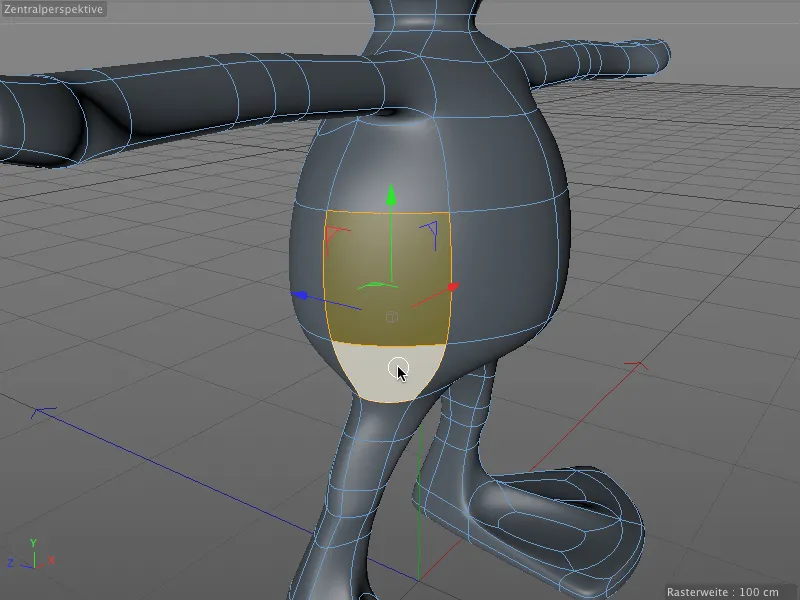
Objek Roda Gigi yang Ditingkatkan
Objek roda yang dipoles dengan berbagai parameter tambahan ini tidak boleh terlewatkan dalam tinjauan kami. Mereka yang sejauh ini jarang menggunakan objek spline parametris, mungkin akan menyukai objek ini karena kemungkinan penggunaan baru untuk bilah-bilah gergaji atau cakram rem.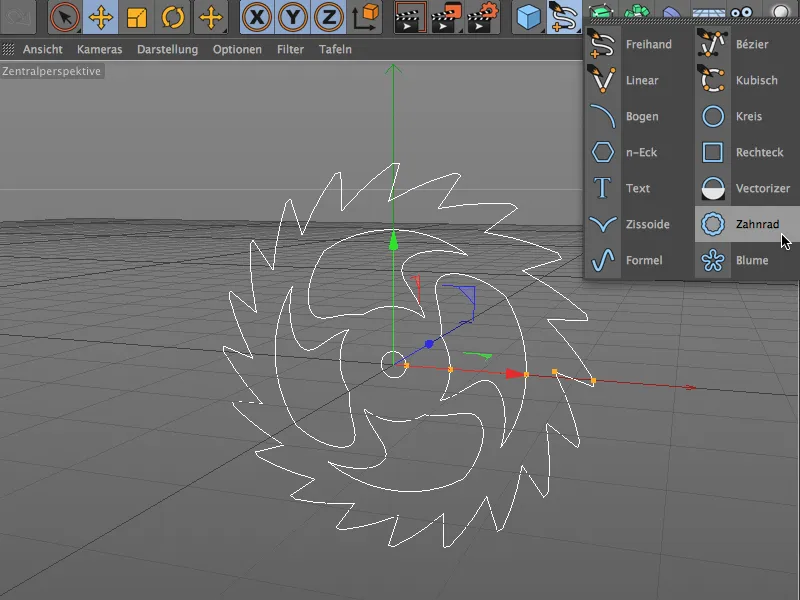
Mereka yang hanya memerlukan roda gigi sederhana, dapat mengaktifkan mode kompatibilitas dalam dialog pengaturan objek roda gigi dan merancang roda giginya dengan jumlah parameter yang lebih terbatas.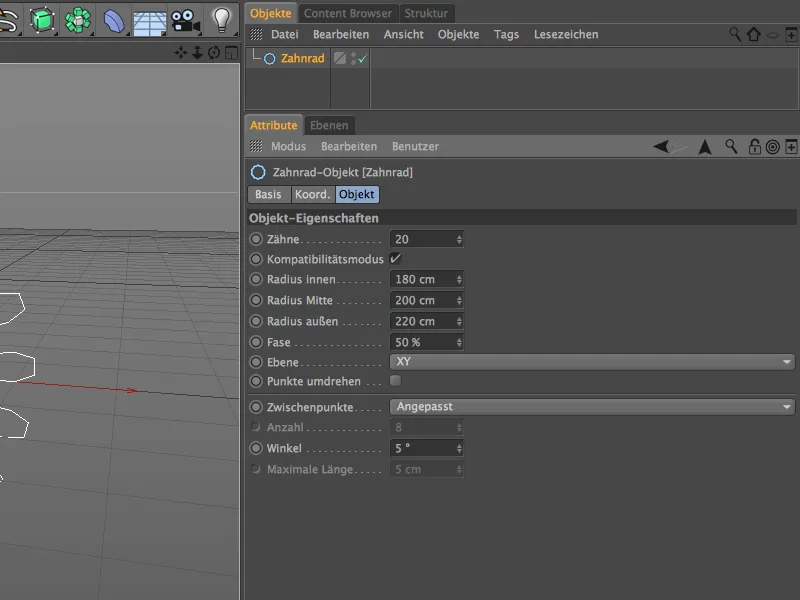
Dengan dilengkapi sepenuhnya, objek roda gigi ini menawarkan berbagai parameter yang seharusnya memuaskan semua keinginan Anda. Di bawah jenis, kita pertama-tama memilih apakah roda gigi tetap berbentuk evolven, apakah kita ingin gigi gergaji (ratchet), atau pembulatan yang mulus (flat) untuk cakram apa pun. Parameter lainnya di sisi gigi digunakan untuk memperlakukan area luar.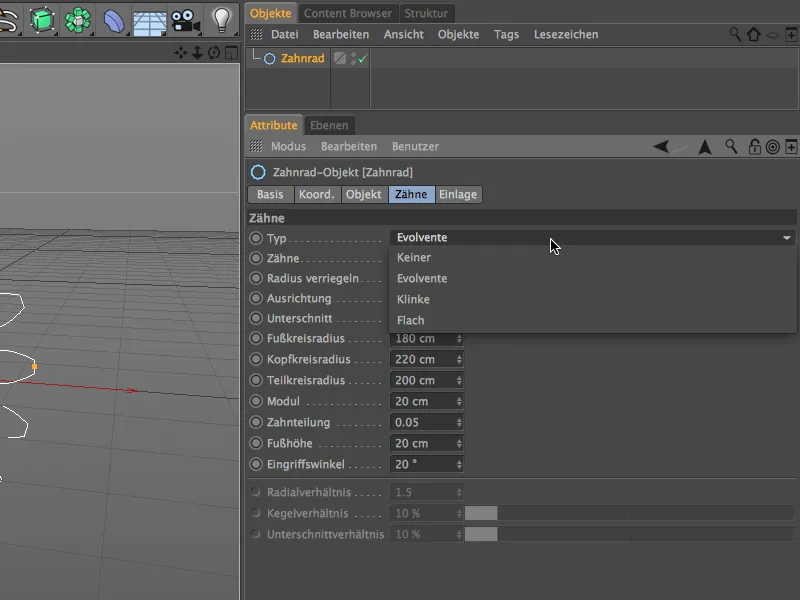
Pada sisi lapisan dalam dialog pengaturan ini, itu berkaitan dengan area dalam objek roda gigi. Terlepas dari gigi, di sini kita memutuskan mengenai jenis, apakah Lubang, Busur, atau Gelombang akan digunakan di area dalam objek roda gigi. Untuk pemodelan lebih lanjut, banyak parameter tersedia kembali.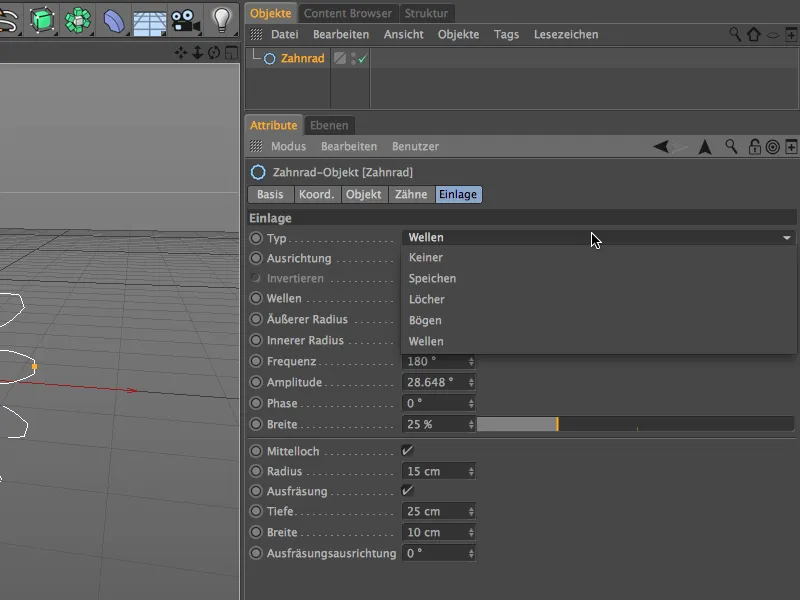
Bagi mereka yang tidak punya waktu atau minat untuk terlibat dalam topik ini secara mendalam, akan menemukan sejumlah objek roda gigi di Browser Konten di bawah Prime> Objek 3D> Objek Roda Gigi sebagai bahan referensi untuk digunakan segera.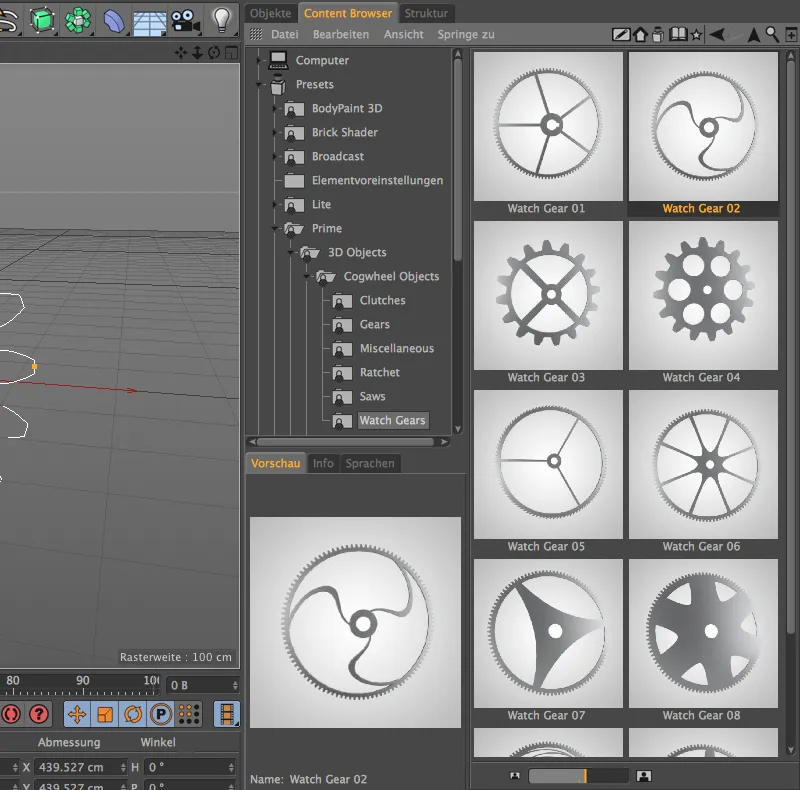
Pemeriksaan Mesh
Saat memodelkan di Cinema 4D, ada banyak kesempatan untuk kesalahan modeller yang tak disengaja. Sayangnya, Anda hanya menyadari kesalahan semacam itu pada mesh saat tahap yang jauh lebih lanjut.
Untuk mencegah situasi yang tidak menyenangkan ini, Versi 16 hadir dengan pemeriksaan mesh, sebuah cara yang sangat nyaman untuk memeriksa model Anda untuk kemungkinan kesalahan modellis. Contoh? Berapa banyak area masalah yang Anda lihat saat melihat silinder poligonal ini?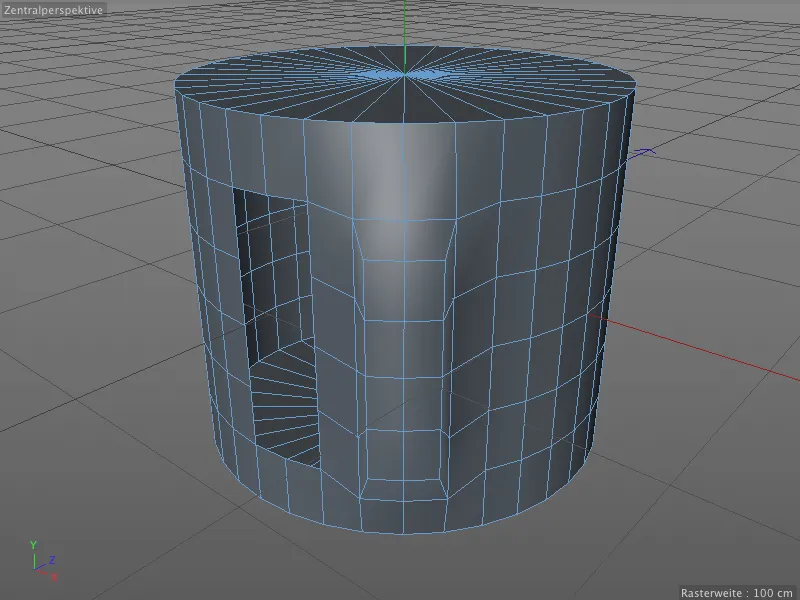
Lebih baik kita menggunakan pemeriksaan mesh Cinema 4D saja. Untuk itu, kita ubah ke mode modelling di Attribute Manager melalui menu Mode ke pengaturan Modellieren.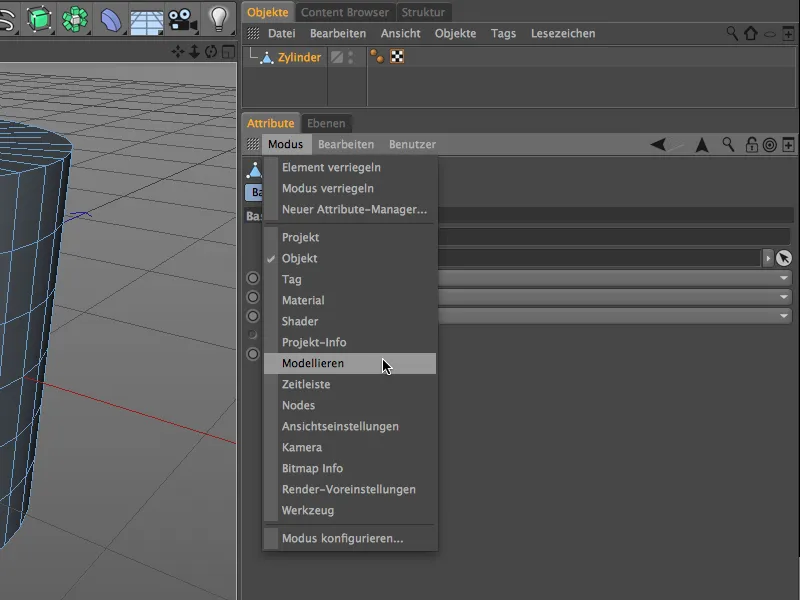
Pemeriksaan mesh memiliki tab tersendiri di pengaturan modelling. Setelah mengaktifkan pemeriksaan mesh melalui opsi yang sama, kita dapat menentukan area masalah yang ingin ditampilkan dengan warna di editor.
Disarankan untuk mengunci konten Attribute Manager ini melalui ikon kunci di pojok kanan atas, saat melakukan optimisasi di mesh.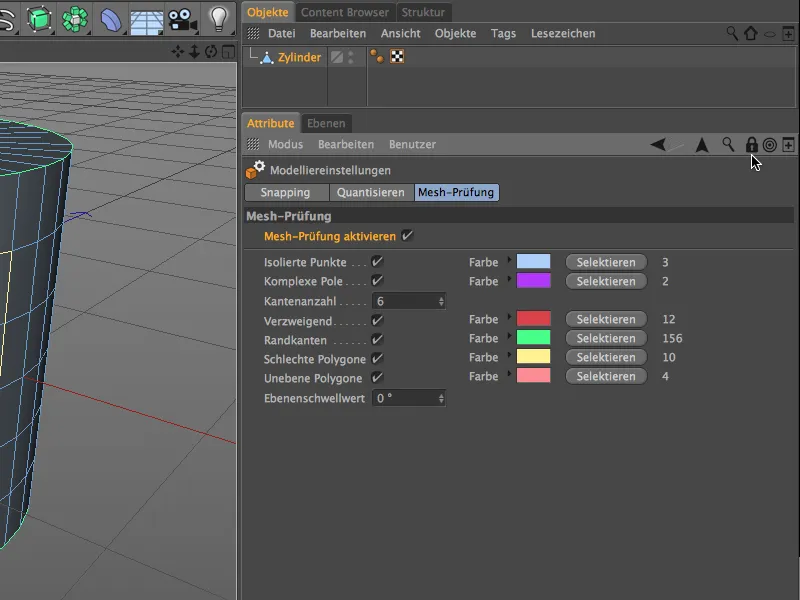
• Titik Terisolasi (biru muda) bisa muncul misalnya saat kita menghapus poligon, tapi tidak menghapus titik terkaitnya.
• Titik Kompleks (ungu) merupakan titik yang menjadi bagian dari lebih dari 5 poligon. Masalah sering terjadi pada saat penyilangan.
• Bercabang (merah) memberi tahu kita bahwa garis berwarna adalah bagian dari poligon lain di belakangnya.
• Sisi tepi (hijau) adalah poligon yang merupakan bagian dari satu poligon. Hal ini juga berlaku untuk lapisan tutupnya, yang terpisah dan tidak terhubung dengan bagian lain dari silinder.
• Poligon Buruk (kuning) adalah contoh poligon yang tumpang tindih ganda. Hal ini bisa terjadi jika tanpa sengaja dilakukan ekstrusi dengan nol jarak.
• Poligon Tidak Rata (merah muda) adalah poligon yang punya titik yang tidak sejajar. Ini hal biasa pada poligon empat sisi dan biasanya diselesaikan dengan subdivisi atau pelunakkan dengan Subdivision Surfaces.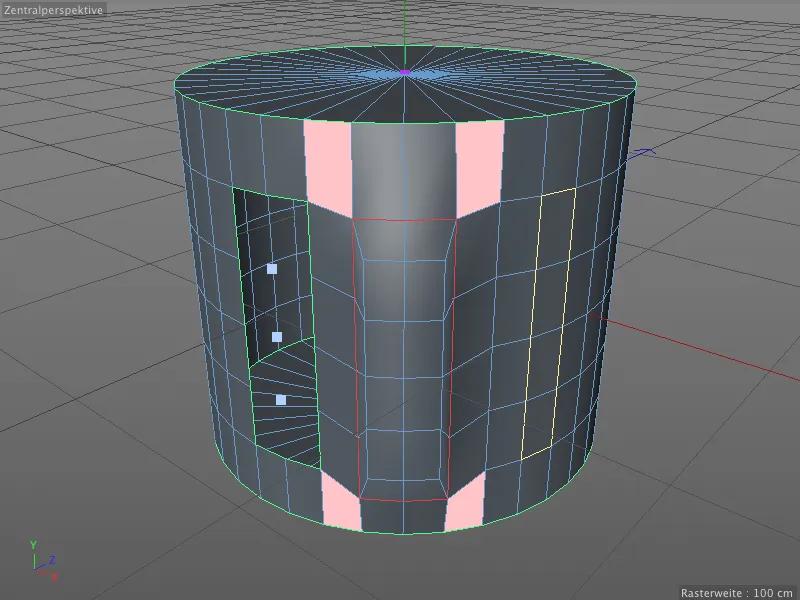
Sejenak mari kita lihat apa yang terjadi di balik garis poligon yang bercabang. Jika kita hapus barisan depan ekstrusi di depan silinder, kita akan melihat bahwa garis merah tadi sebenarnya bagian dari lapisan ketiga, yang posisinya lebih di belakang.
Pemeriksaan mesh ini tidak hanya berguna saat mengoptimalkan mesh poligon, tetapi juga sangat membantu dalam mencari kesalahan yang tidak terlihat dalam tampilan editor.
Peeler UV
UV Peeler adalah alat baru yang praktis dalam BodyPaint 3D untuk menyesuaikan tekstur pada objek silinder atau berbentuk tabung. Dasar dari itu adalah satu atau lebih seleksi tepi pada objek poligon.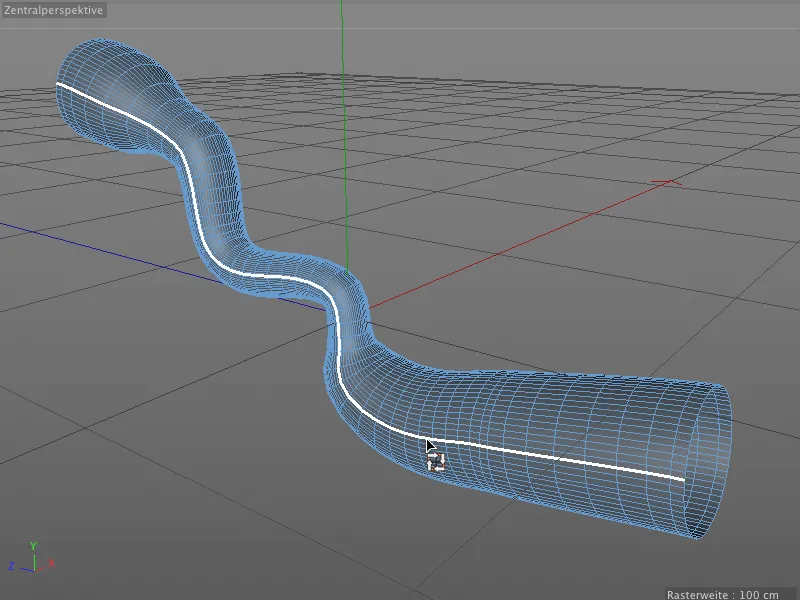
Untuk contoh aplikasi kecil kami, saya telah mengonversi sebuah objek Sweep menjadi sebuah objek poligon, dan memilih baris sisi panjangnya. Menyimpan seleksi ke dalam sebuah tag Seleksi Tepi tidak diperlukan.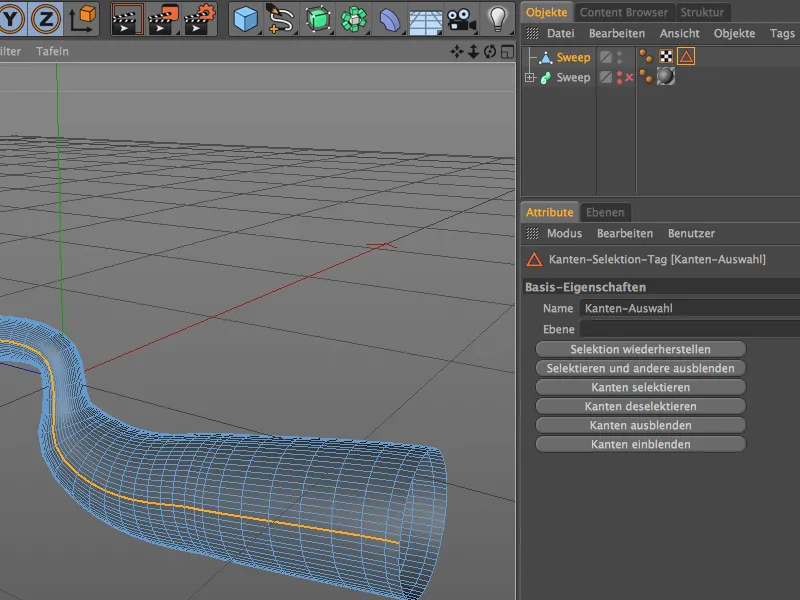
Dengan menu berbagai layout, kita beralih dari BP UV Edit ke BodyPaint 3D. Di sana kita tidak hanya mendapatkan akses yang lebih baik ke UV Peeler, tetapi juga semua jendela dan manajer yang diperlukan untuk mengedit UV-Mesh.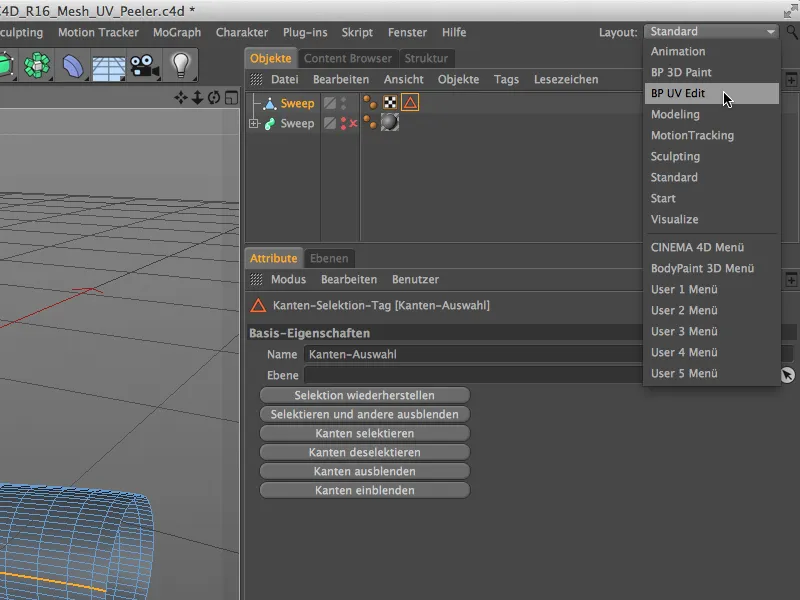
Dalam tampilan teksur, kita dapat menampilkan kisi UV objek melalui menu UV-Mesh. Ini sangat membantu dalam penyesuaian tekstur objek berbentuk tabung.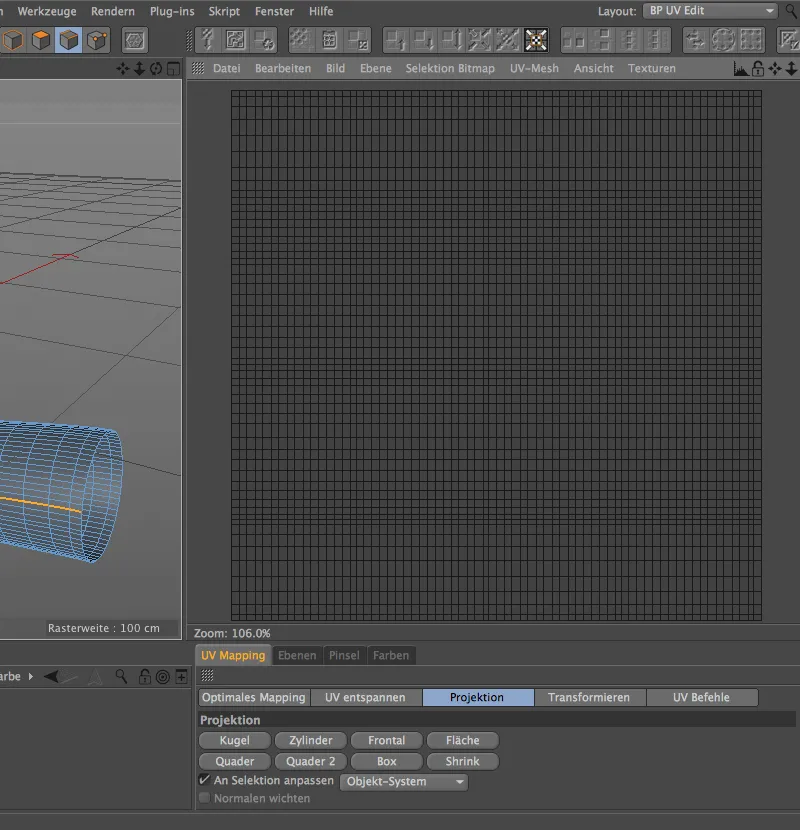
Sejak versi 16, terdapat UV Peeler dalam menu UV Edit. Untuk memanggilnya, sebuah seleksi tepi diperlukan, yang kemudian digunakan untuk memotong melalui UV Mesh atau sebagai antarmuka.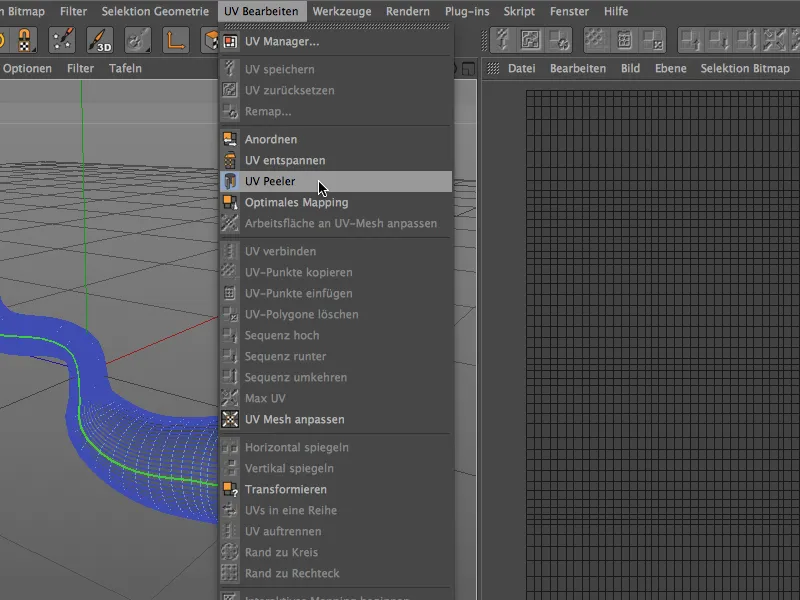
Dengan mengubah warna seleksi tepi menjadi hijau, tampilan Editor memberi sinyal bahwa pengambilan alih sebagai antarmuka dalam UV Peeler telah berhasil.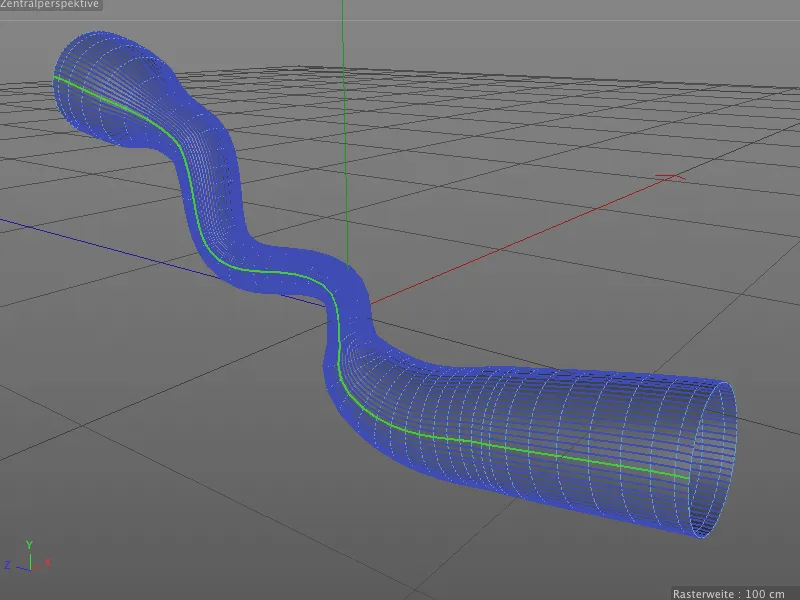
Dalam dialog pengaturan alat UV Peeler, kita sekarang dapat menyesuaikan kisi UV sesuai dengan bentuk sebenarnya melalui parameter U dan V secara seragam dalam persen. Selain itu, terdapat parameter untuk Skalasi, Inversi, dan penanganan dengan beberapa pulau UV (seleksi tepi) yang tersedia.
Pemetaan yang sekarang ada ini menawarkan orientasi yang jauh lebih baik dalam penyesuaian tekstur objek berbentuk tabung.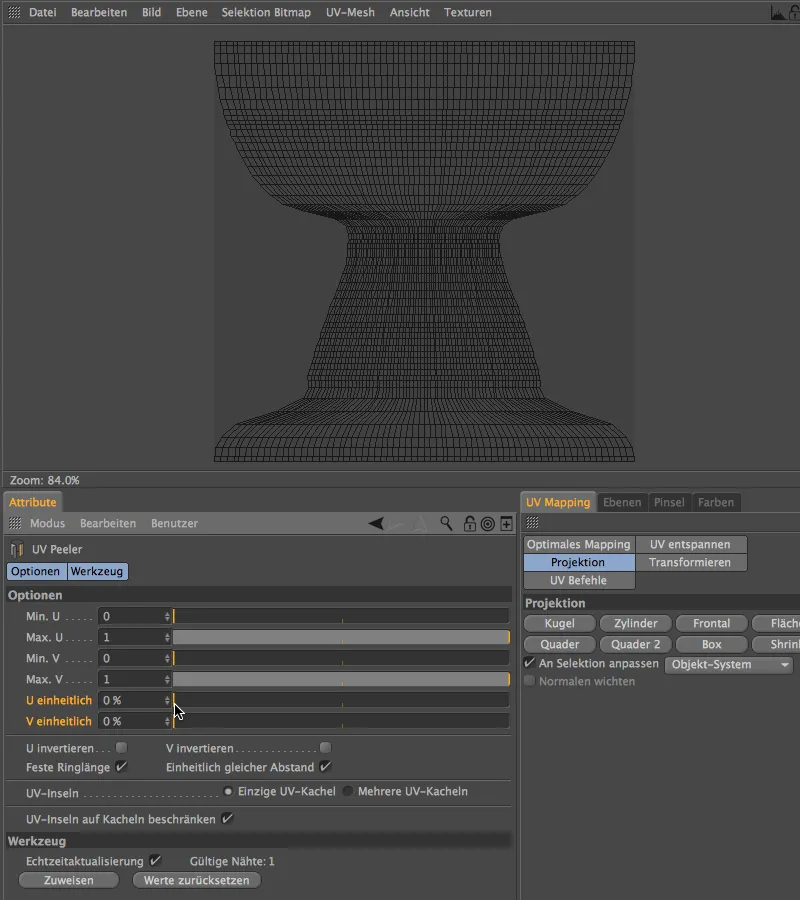
BiRender
Sebagai fitur terbaru dalam versi 16, saya akan membahas BiRender dalam tutorial ini. Meskipun pembaharuan ini diimplementasikan tanpa drama, namun mengatasi kelemahan nyata dalam Cinema 4D: Sketch & Toon dan Hair sekarang dapat merender bersama.
Untuk mengujinya, bola dalam contoh ini memiliki tag Gaya Sketch, yang membuat Sketch & Toon digunakan. Seperti yang terlihat dalam Editor, rambut tumbuh dari seleksi bola, yang mana Renderer Rambut bertanggung jawab di sini.
BiRender sendiri bukan bagian terpisah dalam pengaturan render, yang harus kita kunjungi. Hanya Renderer Rambut serta Renderer Sketch & Toon-, jika belum diaktifkan, yang perlu diaktifkan.
Sebagai pengorbanan kecil untuk BiRender, sekarang tidak lagi menemukan rambut pengisi dalam dialog pengaturan objek rambut, Namun, sebaliknya, jumlah "rambut sungguhan" meningkat sesuai.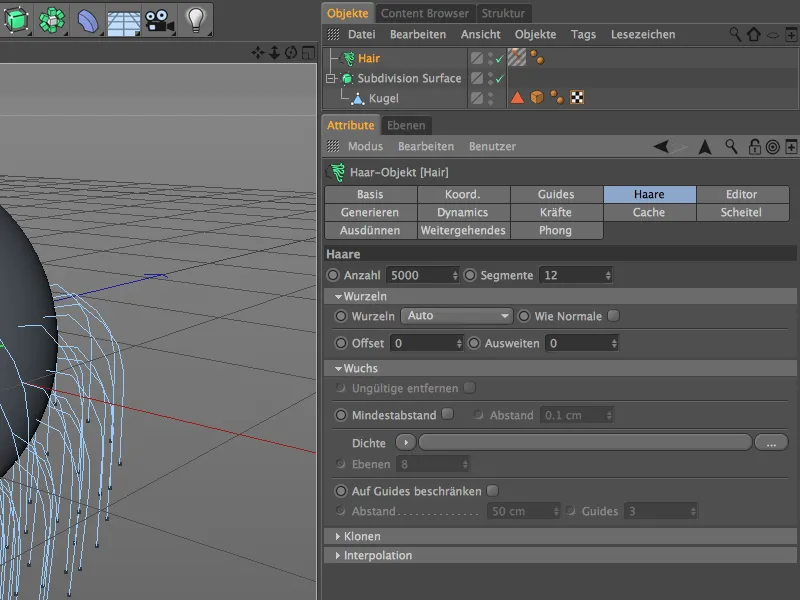
Klik pada tombol Render- mengkonfirmasi bahwa keduanya Renderer bekerja bersama dengan benar dan tidak saling mengganggu.


